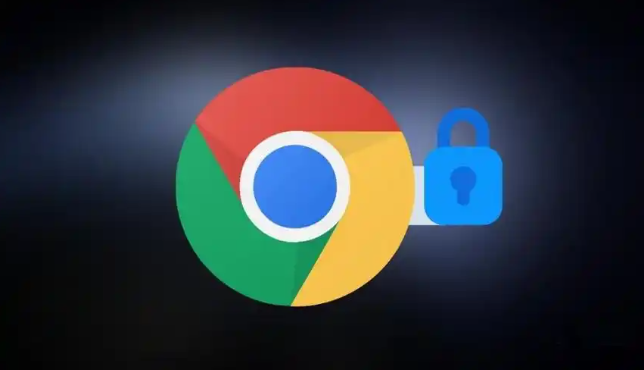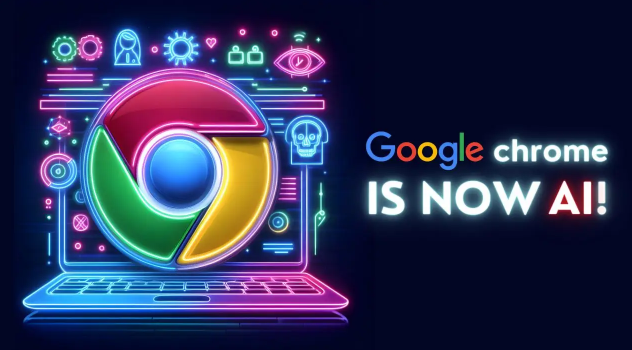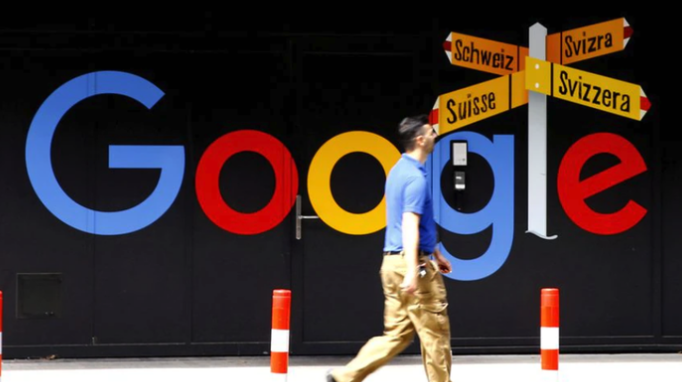详情介绍

Google浏览器下载视频卡顿如何优化设置
1. 更新浏览器版本:确保你的Chrome浏览器是最新版本,旧版本的浏览器可能存在一些已知的问题导致无法正常播放视频或下载卡顿。点击右上角的菜单按钮,选择“帮助”-“关于Google Chrome”,浏览器会自动检查并更新到最新版本。
2. 清理浏览器缓存:点击浏览器右上角的三个点,选择“更多工具”,然后点击“清除浏览数据”。在弹出的窗口中,选择“全部时间”作为清除范围,勾选“缓存的图片和文件”以及“Cookies和其他网站数据”,然后点击“清除数据”按钮。重启浏览器后,再次尝试播放视频。
3. 禁用扩展程序:某些浏览器扩展程序可能会干扰视频播放。点击浏览器右上角的三个点,选择“更多工具”,然后点击“扩展程序”。在扩展程序页面中,通过开关按钮逐个禁用已安装的插件,观察下载任务是否能恢复正常。
4. 优化网络连接:尽量使用有线网络,其稳定性和传输速度相对无线网络更有保障,能减少因网络波动导致的卡顿。若使用无线网络,靠近路由器以增强信号强度,确保网络流畅。
5. 调整硬件加速设置:在Chrome浏览器中,点击右上角的菜单按钮,选择“设置”。在设置页面中,找到“高级”选项,然后选择“系统”部分,取消勾选“使用硬件加速模式(如果可用)”选项。然后重启浏览器,查看视频是否能正常播放。
6. 检查显卡驱动:过时或不兼容的显卡驱动可能会导致视频播放问题。访问显卡制造商的官方网站,下载并安装最新的显卡驱动程序。安装完成后,重启电脑,然后打开Chrome浏览器尝试播放视频。
7. 更改下载设置:点击浏览器右上角的三个点,选择“设置”。在设置页面中,找到“高级”选项,然后选择“内容设置”下的“自动下载”。检查是否有任何文件类型被设置为不下载或需要确认,如有需要,可以调整这些设置。
综上所述,通过以上步骤和方法,你可以有效地管理和优化Google Chrome浏览器的视频播放和下载设置,确保你能够顺利观看和下载视频内容,提升浏览体验的稳定性和连续性。